更新win10后分辨率不正常怎么办 win10更新后屏幕分辨率不对修复方法
更新时间:2022-12-29 11:07:13作者:runxin
为了保证win10系统运行的稳定,微软每隔一段时间就会发送更新推送步骤,同时也会新增加一些功能,可是有些用户在更新完win10系统之后,重启电脑进入系统桌面却发现分辨率不对了,对此更新win10后分辨率不正常怎么办呢?这里小编就来告诉大家win10更新后屏幕分辨率不对修复方法。
具体方法:
1、点击搜索栏,输入显示设置,点击进入。
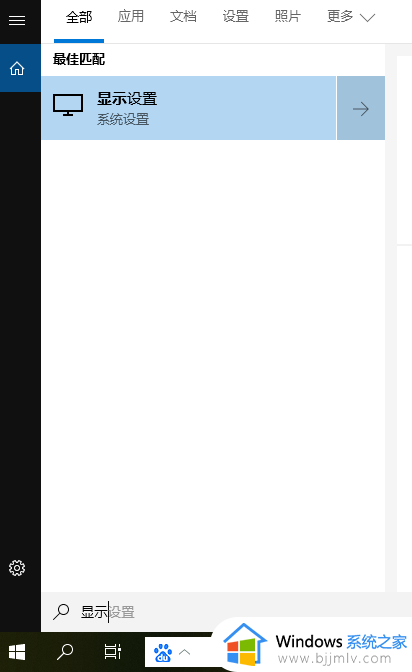
2、点击显示,设置win10系统的分辨率,默认是推荐的,也是最高分辨率。
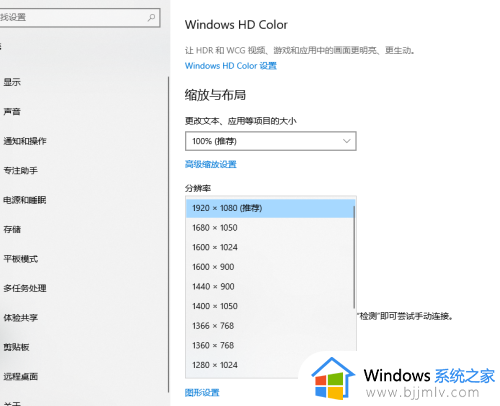
3、点击分辨率的下拉列表,可以选择适合电脑的分辨率即可。
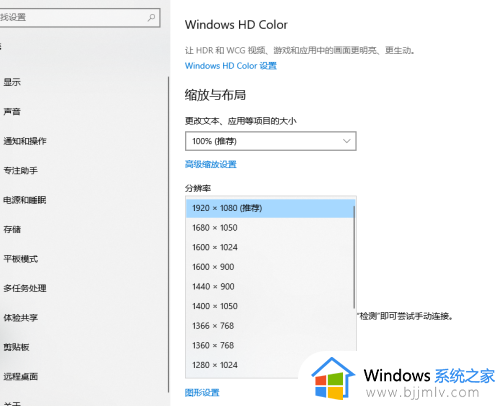
4、也可以点击缩放与布局,来更改文本、应用等项目的大小。选择合适的我们的缩放。
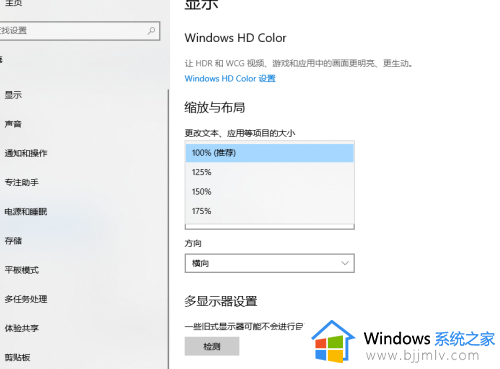
以上就是小编告诉大家的win10更新后屏幕分辨率不对修复方法了,有遇到相同问题的用户可参考本文中介绍的步骤来进行修复,希望能够对大家有所帮助。
更新win10后分辨率不正常怎么办 win10更新后屏幕分辨率不对修复方法相关教程
- win10更改屏幕分辨率的方法 win10如何更改屏幕分辨率
- 新装win10分辨率不正常怎么办 新安装的win10分辨率不对解决方法
- win10修改屏幕分辨率设置步骤 win10如何更改屏幕分辨率
- win10无法更改分辨率怎么办 win10不能修改分辨率处理方法
- win10更改分辨率后黑屏怎么办 win10修改分辨率后黑屏处理方法
- win10屏幕分辨率调不了怎么办 win10屏幕分辨率调节不了修复方法
- win10屏幕分辨率怎么调整 win10怎么调节屏幕分辨率
- win10电脑屏幕分辨率怎么调 win10如何调整屏幕分辨率
- win10屏幕分辨率怎么设置 win10如何调整屏幕分辨率
- win10分辨率模糊怎么办 win10分辨率字体模糊修复方法
- win10如何看是否激活成功?怎么看win10是否激活状态
- win10怎么调语言设置 win10语言设置教程
- win10如何开启数据执行保护模式 win10怎么打开数据执行保护功能
- windows10怎么改文件属性 win10如何修改文件属性
- win10网络适配器驱动未检测到怎么办 win10未检测网络适配器的驱动程序处理方法
- win10的快速启动关闭设置方法 win10系统的快速启动怎么关闭
热门推荐
win10系统教程推荐
- 1 windows10怎么改名字 如何更改Windows10用户名
- 2 win10如何扩大c盘容量 win10怎么扩大c盘空间
- 3 windows10怎么改壁纸 更改win10桌面背景的步骤
- 4 win10显示扬声器未接入设备怎么办 win10电脑显示扬声器未接入处理方法
- 5 win10新建文件夹不见了怎么办 win10系统新建文件夹没有处理方法
- 6 windows10怎么不让电脑锁屏 win10系统如何彻底关掉自动锁屏
- 7 win10无线投屏搜索不到电视怎么办 win10无线投屏搜索不到电视如何处理
- 8 win10怎么备份磁盘的所有东西?win10如何备份磁盘文件数据
- 9 win10怎么把麦克风声音调大 win10如何把麦克风音量调大
- 10 win10看硬盘信息怎么查询 win10在哪里看硬盘信息
win10系统推荐